怎么恢复优盘删除的文件?专业技巧揭秘
2023-10-31 13:17 91

怎么恢复优盘删除的文件?我们将探讨关于电脑U盘数据恢复方法的原理和解决方法。数据丢失是一个常见的问题,可能是由于误操作、文件损坏或其他原因导致的。当我们不慎丢失了重要的数据时,往往会感到焦虑和困惑。我们需要明白一点,恢复丢失的数据并不一定需要专业技能,只要掌握正确的方法,我们通常能够自行解决这个问题。
本文将采用图文和视频的形式来介绍电脑U盘数据恢复的原理和解决方法。通过这些多媒体内容,我们将能够更清晰地了解数据恢复的过程,从而提高我们自行解决问题的能力。
在开始之前,我们需要牢记一点:当我们发现U盘数据丢失时,不要陷入急躁的情绪之中。急躁往往会导致我们采用错误的方法,甚至可能导致进一步的数据丢失。在采取任何行动之前,让我们保持冷静,认真阅读并理解本文中的方法和原理。只有在理解了这些内容后,我们才能够更好地处理数据恢复的问题。
接下来,让我们一起探索电脑U盘数据恢复的原理和解决方法,以便在面临数据丢失问题时,能够自信地解决它们。不要忘记,冷静和正确的方法是解决问题的关键。
一. 关于出现这些问题的原因以及一般解决办法
在本节中,我们将探讨U盘数据丢失的原因以及一般的解决方法。了解这些原因是解决问题的第一步,同时也将帮助我们预防未来的数据丢失情况。以下是一些常见的原因导致U盘数据丢失的情况,以及相应的解决方法,无需专业知识,每个人都可以轻松采取的步骤:
1. **误删除文件**:有时,我们可能会不小心删除了U盘上的文件。解决方法是检查回收站,如果文件还在回收站中,只需还原即可。如果文件不在回收站中,我们可以使用专业的数据恢复软件来尝试恢复。
2. **格式化U盘**:有时,我们可能需要格式化U盘,但忘记备份重要数据。解决方法是使用数据恢复工具来扫描格式化后的U盘,以尝试找回数据。
3. **病毒感染**:病毒可能会导致文件损坏或删除。解决方法是运行杀毒软件来清除病毒,并尝试使用数据恢复软件来找回受影响的文件。
4. **断电或拔U盘**:在文件传输过程中,断电或突然拔出U盘可能导致数据丢失。解决方法是安全地拔出U盘,并在传输文件时保持设备通电。
5. **文件系统错误**:U盘上的文件系统可能出现错误,导致文件无法访问。解决方法是运行磁盘检查工具,如chkdsk(仅限Windows),以修复文件系统错误。
当发现U盘数据丢失时,我们应该立即停止使用该设备,以防止数据被覆盖。每次读取U盘都会增加数据丢失的风险。如果怀疑U盘存在坏道的情况,应该立即备份磁盘,因为坏道可能会导致数据恢复变得更加困难。在接下来的部分,我们将深入探讨如何使用不同的方法来解决这些问题,以确保我们能够尽早找回丢失的数据。
您是否知道U盘数据丢失后,如何正确处理U盘为以后数据成功恢复的关键步骤吗?请观看U盘数据丢失后正确处理方法教学视频。
二. 使用妥妥数据恢复软件恢复u盘删除文件的三种方法
在数据恢复的过程中,妥妥数据恢复软件提供了三种不同的方法来恢复U盘中删除的数据,它们分别是:快速恢复删除文件、深度恢复和自定义文件格式恢复。根据不同的情况,我们可以选择适合的方法来尝试找回丢失的文件。
建议使用"快速恢复删除文件"功能。这个方法的优势在于恢复速度最快,而且它会按照丢失文件原有的路径进行恢复,方便我们查找文件,可以节省很多时间。
如果使用"快速恢复删除文件"功能后仍未找回想要的文件,可以尝试使用"深度恢复"功能。这个功能会通过扫描U盘底层数据来查找文件,因此恢复的文件比较完整。
如果前两种方法都无法找回所需文件,我们可以使用"自定义文件格式恢复"功能。这个功能通过特征码查找丢失文件,具有最高的恢复成功率。需要特别注意的是,如果您已经使用其他各种恢复方法,都无法成功找回U盘中丢失的文件,请直接使用"自定义文件格式"功能来恢复,无需再使用"快速恢复删除文件"和"深度恢复"功能进行数据恢复,因为它们的恢复成功率较低。
通过了解这些不同的恢复方法,我们可以更有针对性地处理不同的数据丢失情况,从而提高成功找回丢失文件的机会。不要忘记根据具体情况选择合适的恢复方法,以便更快地解决U盘数据丢失问题。
方法一:快速恢复删除文件
在数据恢复过程中,"快速恢复删除文件"功能是一种非常有效的方法。它的主要优点在于,扫描U盘所需的时间非常短,通常从扫描到成功恢复文件顶多需要不到3分钟。这个功能还可以按照丢失文件原有的路径进行恢复,这对于我们查找文件非常方便。
快速恢复删除文件的原理是,它只扫描U盘文件分配表,也就是那些被删除的文件,文件名称仍然保存在磁盘中,只是在电脑上无法看见它们。通过这个功能,我们可以快速找回被误删除的文件,而无需等待漫长的扫描过程。这使得"快速恢复删除文件"成为解决丢失文件问题的首选方法之一。
接下来,我们将详细介绍如何使用"快速恢复删除文件"功能,以便您能够充分利用这一快速而有效的数据恢复方法。
快速恢复删除文件功能恢复U盘文件使用方法如下:
第一步 下载并安装妥妥数据恢复软件。注意:不要安装再丢失的数据盘符中。
第二步 运行软件后,再插入U盘。
第三步 选择“快速恢复删除文件”功能,点击“下一步”按钮。
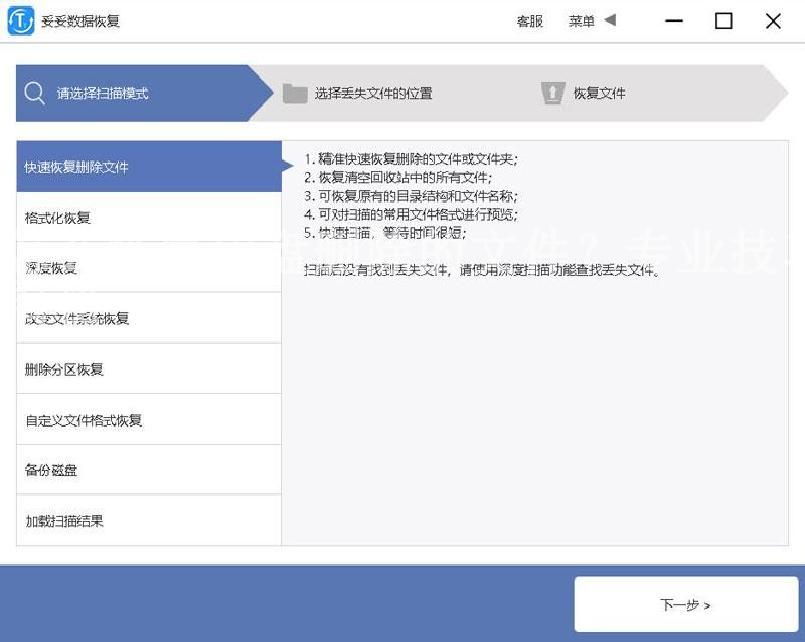
第四步 选择丢失数据的盘符,点击“下一步”按钮”。
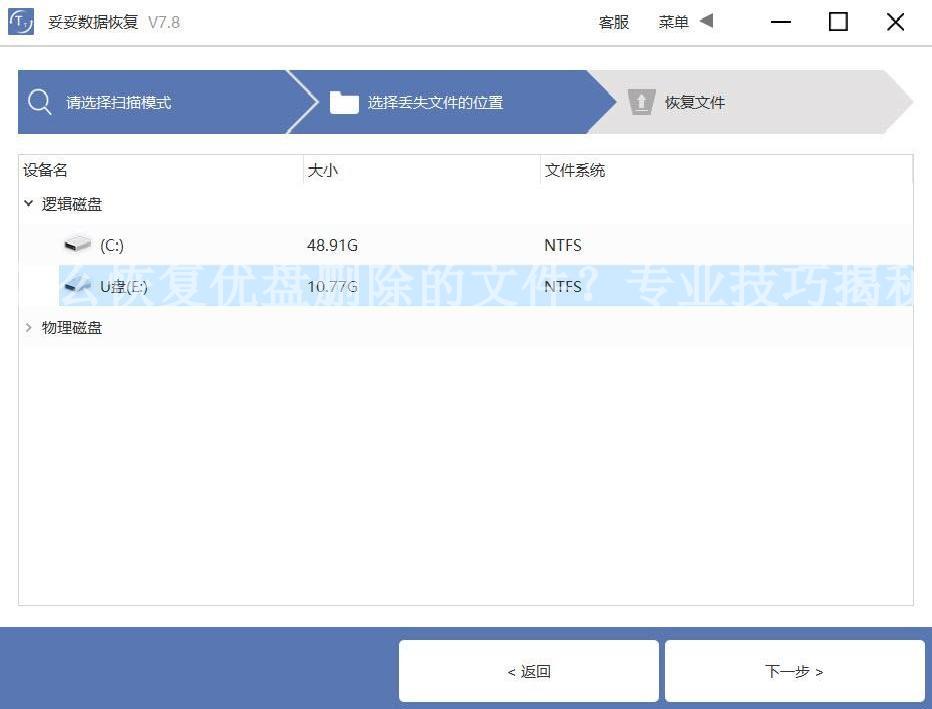
第五步 扫描程序开始执行,扫描完成了后根据扫描结果查找丢失文件。
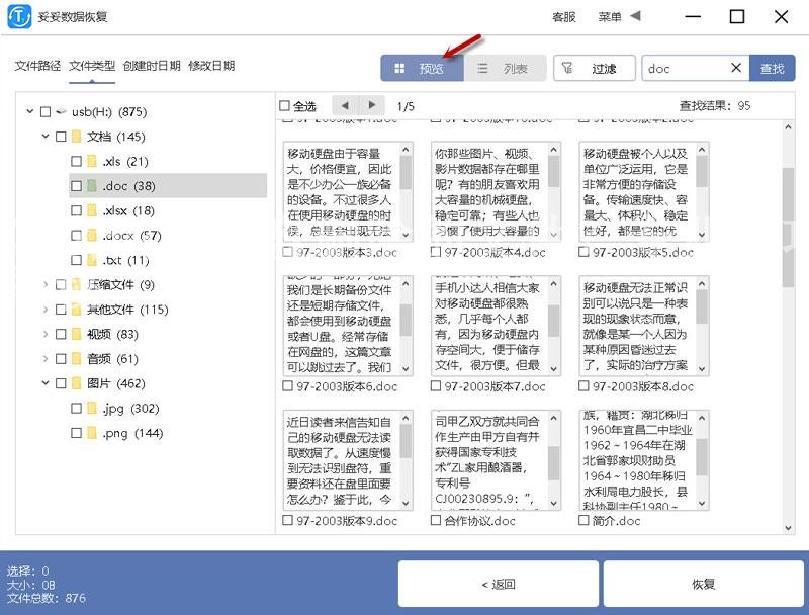
第六步 选择需要恢复的文件,点击“恢复”按钮。恢复成功后,打开文件查看恢复文件情况。
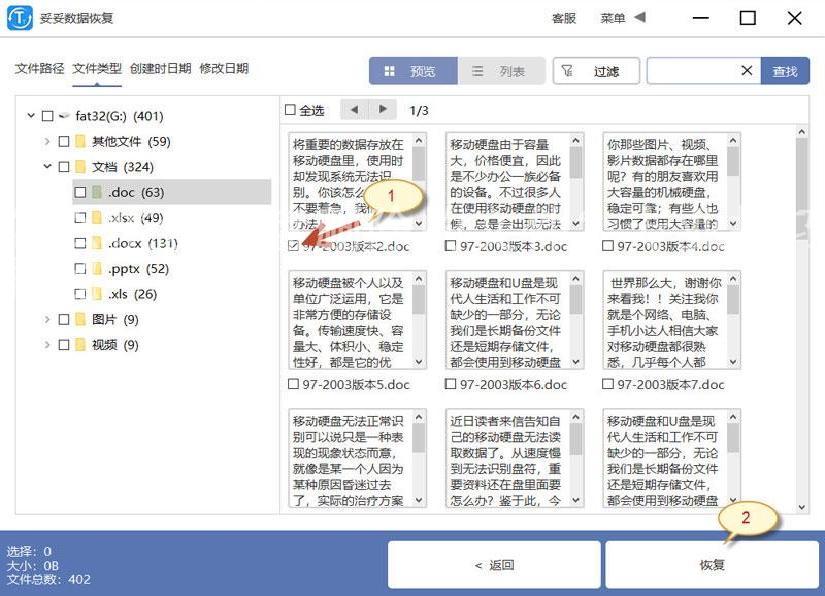
请观看快速恢复删除文件教学视频:
方法二:深度恢复
妥妥数据恢复软件的"深度恢复"功能是一项非常强大的数据恢复工具。与"快速恢复删除文件"功能类似,它也能帮助我们找回丢失的文件。"深度恢复"功能的使用方法与"快速恢复删除文件"相似,但它具有一些独特的特点,使其在某些情况下更加有效。
这个功能的特点在于,它通过扫描丢失数据盘底层数据来获取有用信息,从而提高了恢复成功率。当我们的文件因各种原因而变得不可访问时,"深度恢复"可以更深入地检查U盘的数据结构,找回那些普通方法难以恢复的文件。这使得"深度恢复"成为处理复杂数据丢失情况的强大工具。
虽然"深度恢复"功能使用方法与"快速恢复删除文件"类似,但其特点使其在某些情况下表现更出色。无论是因为文件系统损坏、U盘格式化、病毒感染还是其他原因导致的数据丢失,"深度恢复"都有望帮助我们找回重要的文件。
接下来,我们将进一步探讨如何使用"深度恢复"功能,以便您了解如何充分利用这一高效的数据恢复工具。
请观看深度恢复教学视频:
方法三:自定义文件格式恢复
自定义文件格式恢复功能是妥妥数据恢复软件的强大工具之一,具有一些独特的特点,使其在特定情况下非常有用。这个功能的主要特点是,它能够根据您的需要,只查找并恢复特定格式的文件,同时过滤掉其他无用的文件。而且,通过这个功能恢复出来的格式文件是百分之百可用的,这可以节省大量的时间和精力。
自定义文件格式恢复的使用方法相对特殊,但非常强大。例如,在同一台电脑上,即使是相同的操作系统,不同软件版本保存的Word文档可能具有不同的特征码。妥妥数据恢复软件的"自定义文件格式恢复"功能通过您提供的10个相同格式但不同文件的样本,自动分析并生成一个唯一的特征码。然后,根据这个特征码,软件可以扫描丢失数据盘中与之相关的所有数据,从而恢复出更加完整的文件。
如果您需要恢复多种不同格式的文件,只需为每种格式创建一个文件夹,然后将需要找回的丢失类型格式的文件放入相应的文件夹中。尽管自定义文件格式恢复可以恢复非常全面的数据,但需要注意的是,它不能按照丢失文件原有的路径进行恢复。这使得它成为处理特定格式文件恢复的绝佳工具,尤其适用于那些在同一台电脑上使用不同软件版本保存文件的情况。
请观看自定义文件格式恢复教学视频:
方法四:如何在扫描结果中快速查找丢失文件
当我们使用妥妥数据恢复软件完成扫描后,扫描结果中会包含许多文件,其中既有有用的文件,也有一些无用的文件。在这种情况下,如何快速找到我们丢失的文件呢?以下是一些有用的方法,可以帮助您快速定位并恢复您需要的文件:
1. 点击"预览":您可以点击"预览"按钮来查看文件内容。这对于一些文件非常有用,因为它们可以立即预览。也需要注意,有些文件可能无法预览,必须在恢复后才能查看。
2. 点击"文件路径":通过点击"文件路径",您可以查看文件所在的具体位置。这有助于您找到文件并将其恢复到原来的位置。
3. 点击"文件类型":点击"文件类型"可以根据文件的类型进行分类。这对于筛选特定类型的文件非常有用。
4. 点击"创建时日期":通过点击"创建时日期",您可以根据文件的创建日期来查找文件。这对于按照时间线找回文件非常有帮助。
5. 使用过滤查询方法:妥妥数据恢复软件还提供了过滤查询功能,可以帮助您精确查找丢失文件。您可以根据文件名、文件大小、文件类型等条件进行过滤,以找到您需要的文件。
这些方法可以帮助您在扫描结果中迅速定位并找回您丢失的文件。无论文件丢失的原因是什么,通过合理利用这些方法,您可以更轻松地恢复重要的数据。
请观看快速查找并恢复文件方法教学视频:
三. 原理与重要性
了解数据恢复的原理对于有效恢复丢失的文件至关重要。数据在存储和删除时都以“块”的形式进行操作,包括文件系统中的引导区、文件分配表、根目录以及数据区。当文件被删除或数据丢失时,文件系统中的这些块会发生一系列变化,这些变化直接影响了我们能否成功找回丢失的文件。理解这些原理对于数据恢复非常关键。
在文件被删除或数据丢失后,文件系统会将相应的块标记为可重新使用,但实际上文件内容仍然存在于磁盘上,只是不再在文件系统中可见。数据恢复软件利用这一点,通过扫描磁盘,查找这些被标记为可重新使用的块,并尝试将它们还原成可用的文件。
其中,文件分配表记录了文件块的分布情况,根目录包含文件的目录信息,数据区存储了文件的实际内容。当文件被删除时,文件分配表中的相应条目被清空,根目录中的文件信息被删除,但数据区的内容通常保留在磁盘上。数据恢复软件通过扫描文件分配表、根目录和数据区,可以找到并还原这些被删除的文件。
原理的理解使数据恢复软件能够有效地搜索、识别和还原丢失的文件,从而帮助用户找回重要的数据。这是数据恢复的关键,因此在处理数据丢失问题时,深入了解原理对于成功的数据恢复至关重要。
请观看U盘数据存储与删除恢复原理教学视频:
四. 避免硬U盘文件丢失的问题再次发生
数据丢失是一种令人不快的经历,但我们可以采取措施来避免硬U盘文件丢失的问题再次发生。备份数据是非常重要的,它可以确保即使发生数据丢失,您仍能轻松找回重要文件。以下是一些备份数据的方法,以帮助您降低数据丢失的风险:
1. **定期备份**:建立一个定期的备份计划,确保您的数据得到及时的保护。您可以选择每天、每周或每月备份数据,具体取决于您的需求和数据的重要性。
2. **使用云存储**:将数据备份到云存储服务,如Google云端硬盘、Dropbox或OneDrive。云存储不仅提供了数据备份的安全性,还可以让您随时随地访问备份文件。
3. **外部硬盘备份**:将数据备份到外部硬盘或移动硬盘上。这是一种物理备份方法,确保即使计算机发生故障,您的数据仍然安全。
4. **使用备份软件**:备份软件可以帮助您自动化备份过程,简化操作,并确保备份数据的完整性。
5. **多地备份**:如果您有条件,可以考虑将数据备份到多个地点,以进一步提高数据的安全性。这可以防止灾难性事件导致数据丢失。
通过采取这些备份措施,您可以大大降低硬U盘文件丢失的风险,同时确保您的重要数据始终可恢复。数据备份是数据安全的重要一步,不容忽视。
五. 总结
我们深入探讨了U盘数据恢复的原理以及解决方法。我们了解了不同的数据恢复方法,包括快速恢复删除文件、深度恢复和自定义文件格式恢复。每种方法都有其独特的优点和适用情况。
我们还强调了数据恢复的原理,包括文件系统中的引导区、文件分配表、根目录和数据区,以及数据恢复软件如何利用这些原理来找回丢失的文件。理解这些原理对于成功的数据恢复非常重要。
我们强调了避免硬U盘文件丢失的问题再次发生的重要性,提出了备份数据的方法,以确保您的数据永远不会丢失。
希望本文能帮助您更好地理解和处理U盘数据恢复问题,同时提醒您数据备份的重要性。在数字时代,数据安全至关重要,谨慎和预防是最好的策略。













